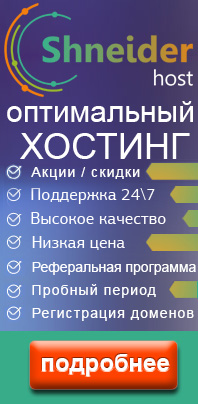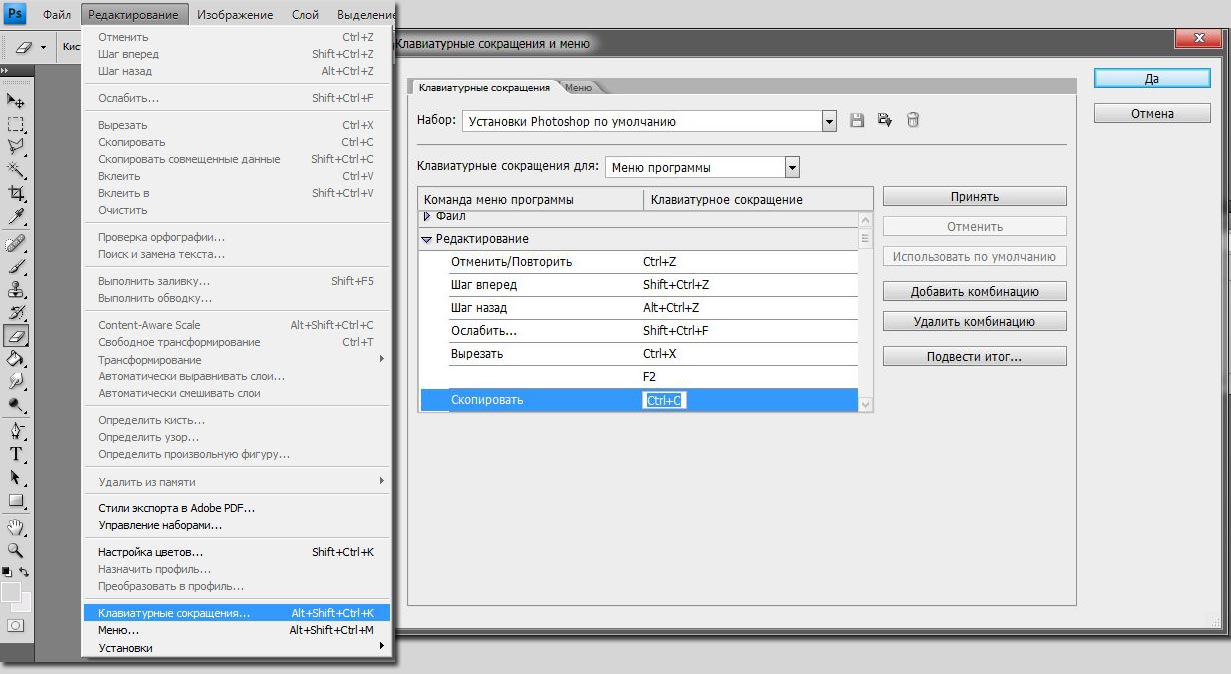Горячие клавиши фотошоп
 В уроке рассказывается про основные горячие клавиши Фотошоп и Виндоус, рекомендуемые для удобства работы в программе и как их назначить самостоятельно.
В уроке рассказывается про основные горячие клавиши Фотошоп и Виндоус, рекомендуемые для удобства работы в программе и как их назначить самостоятельно.Горячие клавиши Фотошоп и Виндоус.
Горячие клавиши фотошоп включают в себя основные общепринятые горячие клавиши windows и собственные, характерные для программы Фотошоп. Для большинства программ рекомендуется использовать общие горячие клавиши windows Ctrl + A (выделить всё), Ctrl + X (вырезать), Ctrl + С (копировать), Ctrl + V (вставить), Ctrl + Z (отменить), ну и конечно же Delete.
Горячие клавиши Фотошоп.
Для эффективной работы с программой Фотошоп начинающим в первую очередь рекомендуются изучить и применять следующие горячие клавиши фотошоп: Ctrl + N - новый документ, Ctrl+Shif+N - новый слой, Alt + колесико мыши - изменение масштаба, Ctrl + T (трансформирование), Shif + левая кнопка мыши - изменение области трансформирования с сохранением пропорций и Alt+ Shift левая кнопка мыши - изменение области трансформирования относительно центра изображения, Ctrl + D (снять выделение), Ctrl + Alt+Z (последовательная отмена нескольких операций), так как Ctrl + Z отменяет только одну операцию. Следующее нажатие этой комбинации возвращает операцию обратно. Применение горячих клавиш значительно ускоряет работу и позволяет затрачивать меньше усилий, не переводя внимание с монитора на клавиатуру. Переход на использование такого способа работы с программой фотошоп не затруднителен, к нему быстро привыкаешь и процесс становится автоматическим. При работе с текстом действуют практически все текстовые элементы клавиатуры, как и в программе Microsoft Word Windows.
Как найти и самостоятельно изменить горячие клавиши Фотошоп непосредственно в программе
Если эти сочетания не записаны отдельно и забыты, то эти горячие клавиши фотошоп можно найти и самостоятельно изменить их сочетание под себя в основном меню программы РЕДАКТИРОВАНИЕ - внизу выпадающего меню КЛАВИАТУРНЫЕ СОКРАЩЕНИЯ. Открывается окно КЛАВИАТУРНЫЕ СОКРАЩЕНИЯ в котором представлены команды и соответствующие комбинации по умолчанию. Для их изменения необходимо выбрать соответствующую категорию команд (файл, редактирование и прочие), раскрыть их, чтоб увидеть команды и комбинации, выделит сочетание символов, и затем вручную вводить желаемые символы. Далее - стандартно, нажимаем для сохранения изменений: ПРИМЕНИТЬ, ДА. Визуальное расположение элементов меню и путь к редактированию сочетаний кнопок показано на рисунке.